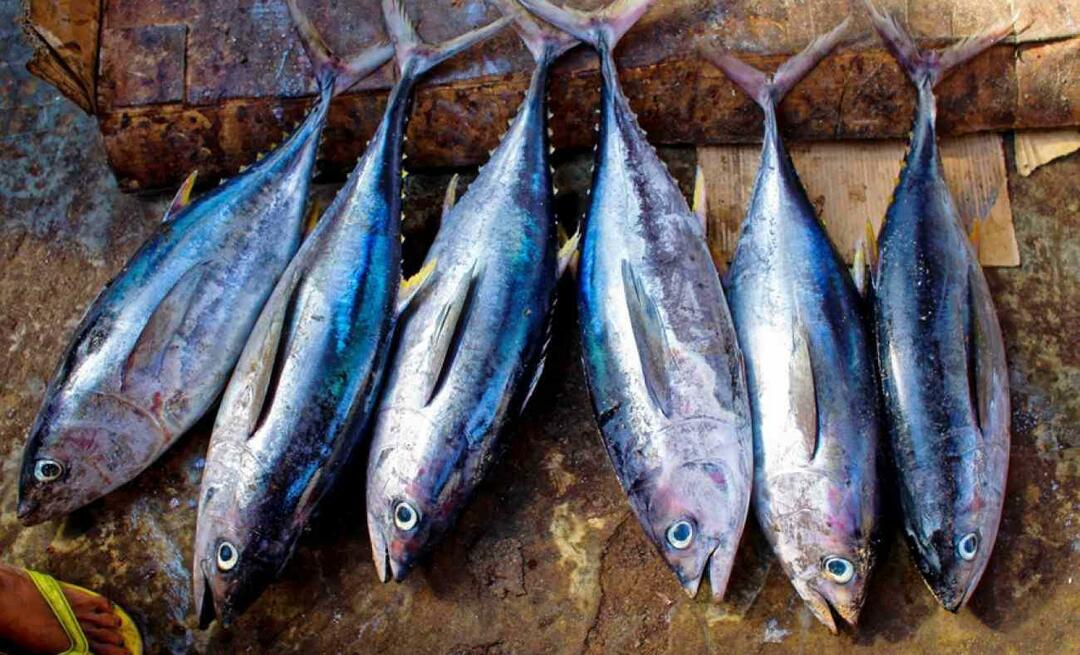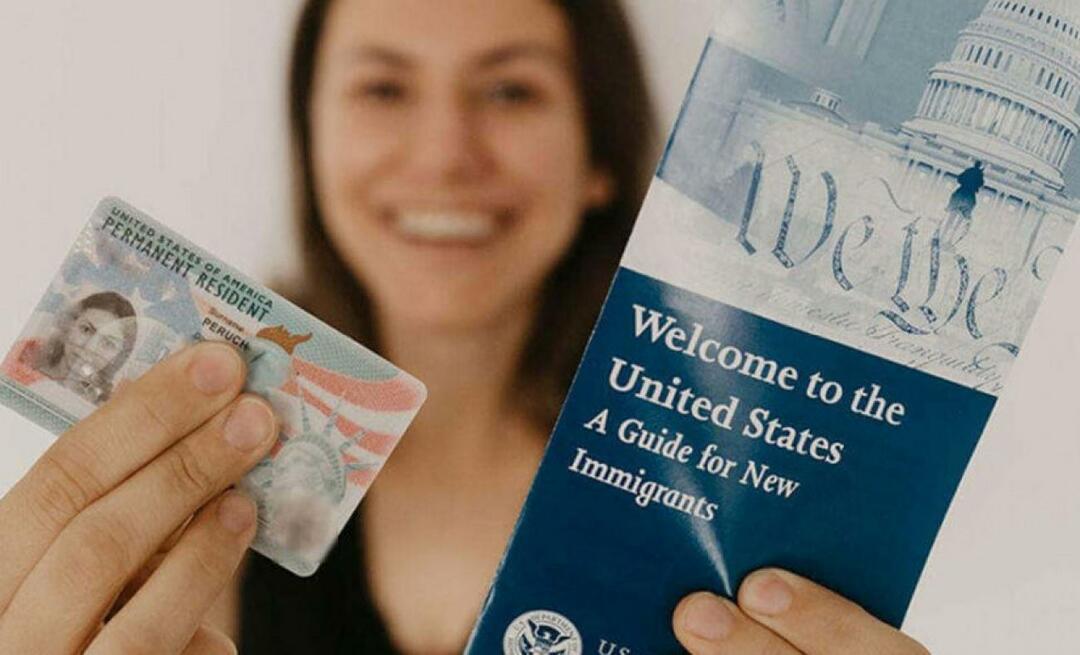Excluir pontos antigos de restauração do Windows para obter mais espaço no disco rígido
Janelas Windows 8 Vindovs 7 Vista / / March 17, 2020
Um método menos conhecido para criar mais espaço no disco rígido é excluir pontos de restauração antigos do Windows. Veja como excluir todos, exceto os mais recentes, ou todos eles para usuários avançados.
Você já sabe que o uso do utilitário Limpeza de disco no Windows, manualmente ou definido como tarefa agendada, limpará os arquivos para fornecer mais espaço em disco. Um método menos conhecido para criar espaço é excluir pontos de restauração antigos do Windows.
Excluir tudo, exceto o ponto de restauração mais recente
Clique com o botão direito na unidade local e selecione Propriedades. Então inicie o Utilitário de limpeza de disco.
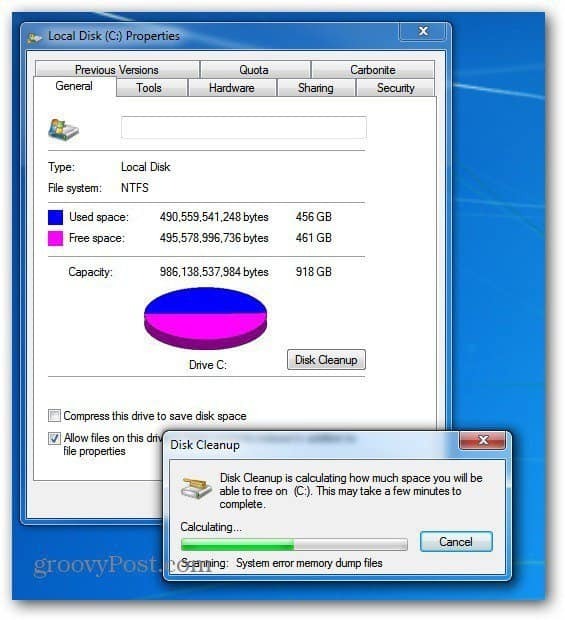
Em seguida, selecione Mais opções e, em Restauração do sistema e cópias de sombra, clique em Limpar. Em seguida, clique no botão Excluir para excluir todos os pontos de restauração salvos, exceto o mais recente.
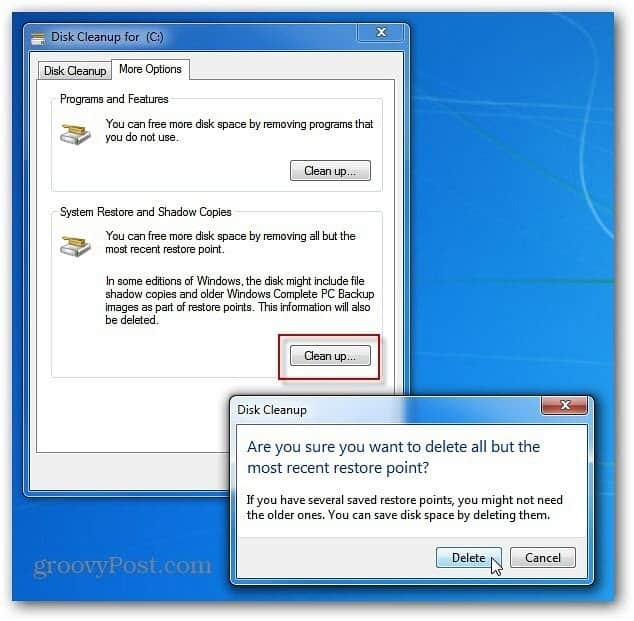
Excluir todos os pontos de restauração do sistema (avançado)
Se você deseja excluir todos os pontos de restauração - o que liberará mais espaço, clique em Iniciar e clique com o botão direito em Computador. Selecione Propriedades.
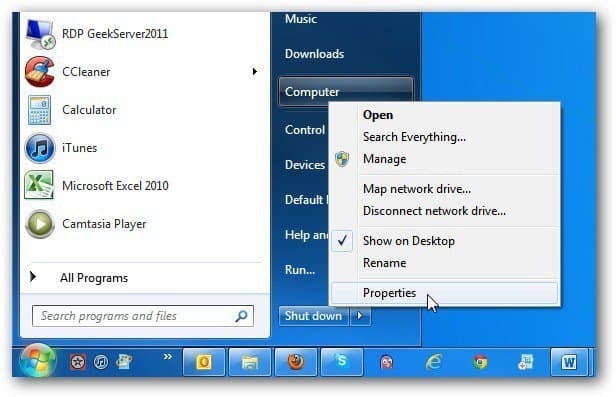
Em seguida, clique em Proteção do sistema na coluna esquerda.
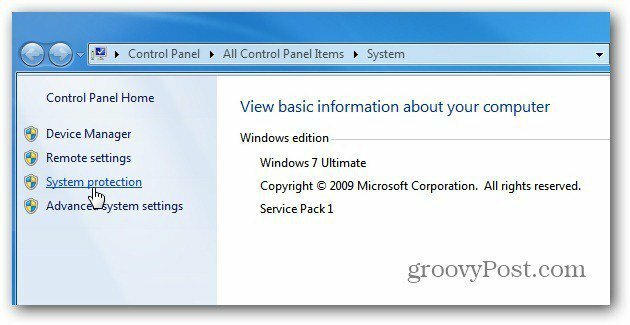
A caixa de diálogo Propriedades do sistema é exibida. Selecione a guia Proteção do sistema, realce Disco local e depois Configurar.
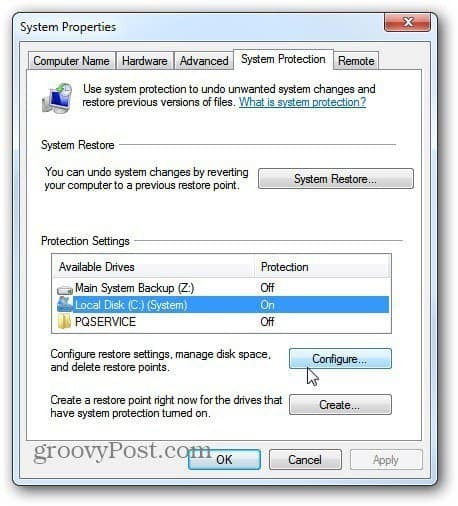
Clique em Excluir. Isso excluirá todos os pontos de restauração do sistema. Neste exemplo, receberei cerca de 8 GB de espaço.
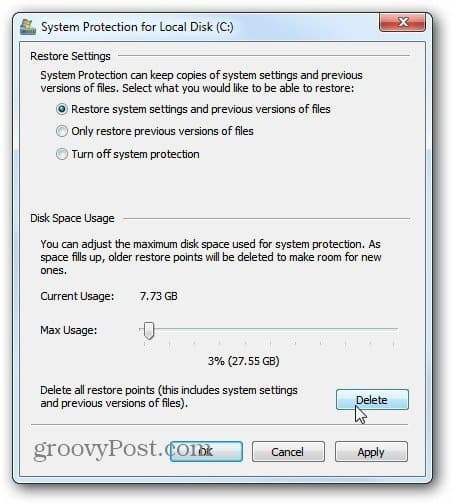
A menos que você seja um usuário avançado, recomendo que você use o primeiro método para ter pelo menos o Ponto de Restauração mais reenviado para recorrer, se necessário. Ou, depois de excluir todos eles, crie um novo ponto de restauração para uma boa medida.